Herstel alle gegevens van uw iOS-apparaten, iTunes en iCloud-back-up.
Hoe verberg ik berichten op mijn iPhone? 7 hacks plus hersteltips
Privacy is belangrijker dan ooit! Of je nu persoonlijke gesprekken privé wilt houden of gewoon je Berichten-app op je iPhone wilt opschonen, weten hoe je... berichten verbergen op iPhone kan een groot verschil maken. Gelukkig hebben iPhones verschillende tools en slimme instellingen die je helpen om die berichten uit het zicht van nieuwsgierige blikken te houden. Lees verder en lees de volgende zeven methoden om berichten op de iPhone te verbergen zonder ze te verwijderen, plus een bonustip om ze indien nodig eenvoudig te herstellen.
Gidslijst
Methode 1: Onzichtbare inktberichten verzenden Methode 2: Maak een veilige back-up van gevoelige teksten Methode 3: Onbekende afzenders filteren Methode 4: Gebruik schermtijdlimieten Methode 5: Berichtvoorbeelden uitschakelen Methode 6: Berichtmeldingen dempen Methode 7: Automatisch vergrendelen instellen voor privacy Bonustips om verwijderde of verborgen berichten op de iPhone te herstellenMethode 1: Onzichtbare inktberichten verzenden
Deel je vaak privéberichten? Apple heeft de functie Invisible Ink die je gesprekken beschermt tegen die blikken. Deze functie vervaagt de inhoud van het bericht totdat de ontvanger eroverheen veegt, waardoor je tekstberichten op je iPhone kunt verbergen. Ideaal voor verrassingen of persoonlijke berichten.
1. Selecteer in Berichten op je iPhone een gesprek of begin een nieuw gesprek.
2. Typ je bericht. Houd vervolgens de knop 'Verzenden' ingedrukt.
3. Selecteer daar 'Onzichtbare inkt' uit de opties voor bubbeleffecten en tik vervolgens op de knop 'Verzenden'.
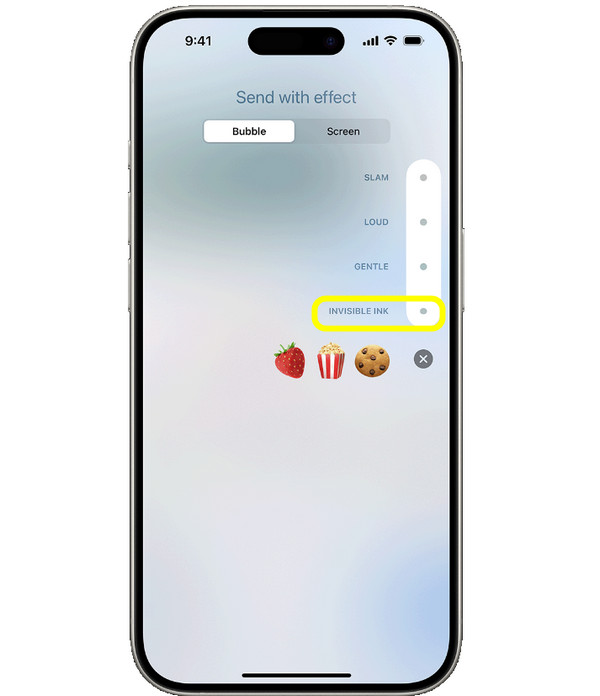
Methode 2: Maak een veilige back-up van gevoelige teksten
Als u belangrijke gesprekken hebt die u niet wilt verliezen, kunt u deze veilig back-uppen. Het kan gaan om persoonlijke gesprekken of zakelijke communicatie die u wilt back-uppen, zodat u ze kunt herstellen zonder ze bloot te stellen.
1. Open 'Instellingen' en tik vervolgens op uw Apple ID.
2. Ga naar 'iCloud' en vervolgens naar 'iCloud Backup'.
3. Schakel 'iCloud-back-up' in en tik vervolgens op 'Nu back-up maken'.
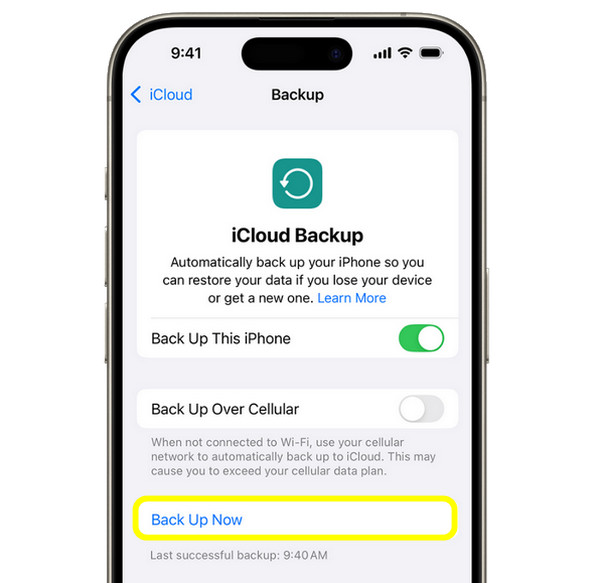
Methode 3: Onbekende afzenders filteren
Een andere manier om verborgen berichten op de iPhone te verwijderen, is door onbekende afzenders te filteren. Deze functie scheidt berichten van onbekende contacten, waardoor je primaire inbox vrij blijft van rommel. Je kunt ook: berichtenblokkering om inkomende berichten te verbergen.
1. Scrol naar beneden in 'Instellingen' en zoek de app 'Berichten'.
2. Schakel daar de schakelaar 'Filter onbekende afzenders' in. Uw berichten van onbekende personen worden dan in een apart tabblad weergegeven.
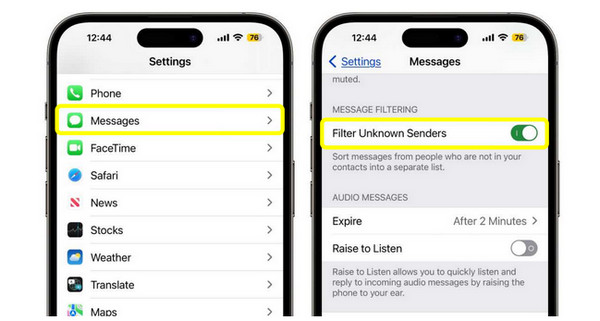
Methode 4: Gebruik schermtijdlimieten
Een andere goede manier om berichten op het vergrendelscherm van je iPhone te verbergen, vooral als je je apparaat deelt, is door schermtijdlimieten in te stellen. Hiermee kun je het appgebruik onder bepaalde beperkingen beperken. (Vind oplossingen voor omzeil de schermtijd-toegangscode veilig.)
1. Ga naar de app 'Instellingen' en selecteer 'Schermtijd'. Tik op 'App-limieten' en vervolgens op 'Limiet toevoegen'.
2. Selecteer vervolgens 'Sociale netwerken' of 'Berichten', stel de gewenste tijdslimiet in en tik op de knop 'Toevoegen'.
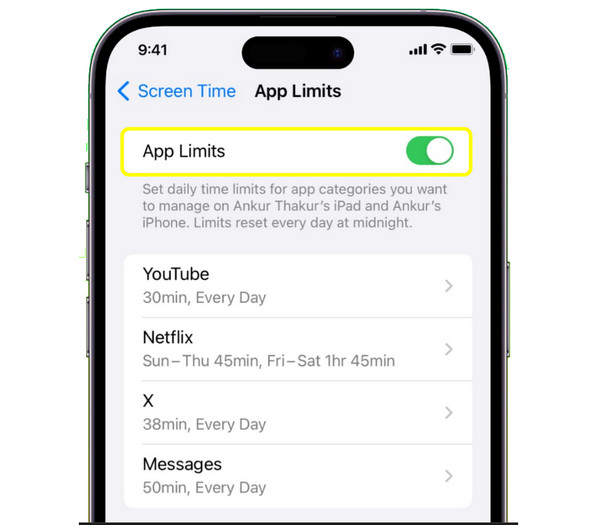
Methode 5: Berichtvoorbeelden uitschakelen
Voor de toekomst is hier nog een extra privacybescherming: schakel berichtweergave uit. Hiermee voorkom je dat tekst op je vergrendelscherm of in meldingen verschijnt, zodat zelfs als iemand naar je telefoon kijkt, hij of zij je berichten niet ziet. Je kunt berichtvoorbeelden op je iPhone dus voortaan verbergen.
1. Ga naar 'Instellingen', ga naar 'Meldingen' en tik op 'Berichten'.
2. Tik op 'Voorvertoningen weergeven'.
3. Selecteer daarna de optie 'Nooit' of 'Wanneer ontgrendeld'. Alle berichten blijven dan verborgen in de meldingen.
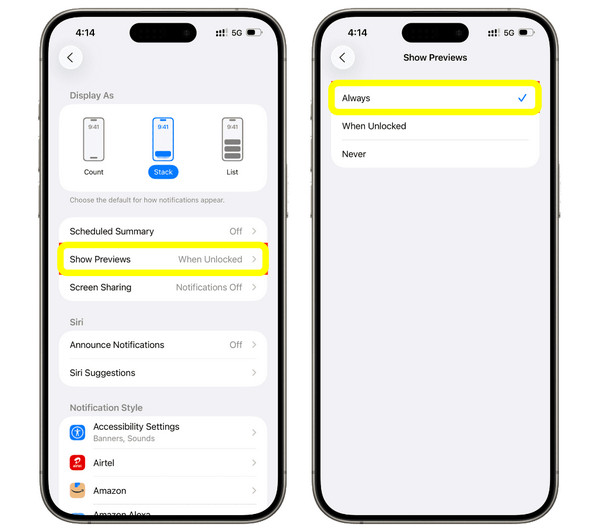
Methode 6: Berichtmeldingen dempen
Naast het verbergen van voorvertoningen om berichten in iPhone-meldingen te verbergen, kun je ook specifieke gesprekken dempen om ongewenste meldingen te voorkomen. Deze methode helpt je om gefocust te blijven en tegelijkertijd je privacy te beschermen tegen die tekstpop-ups.
1. Kies een gesprek in de Berichten-app. Tik hierboven op de naam van het contact.
2. Schakel 'Waarschuwingen verbergen' of 'Meldingen dempen' in en herhaal deze actie voor elk gesprek dat u wilt dempen.
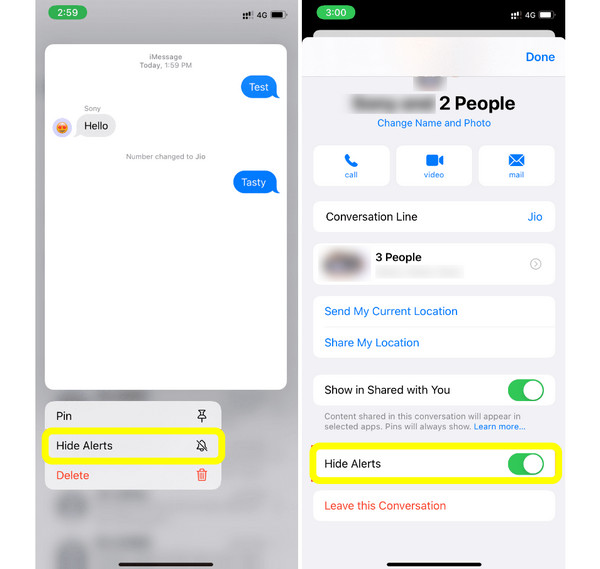
Methode 7: Automatisch vergrendelen instellen voor privacy
Tot slot verbergt een automatische vergrendeling sms-berichten op de iPhone door ervoor te zorgen dat je apparaat na een korte periode van inactiviteit wordt vergrendeld. Het is een kleine aanpassing die een enorm verschil kan maken in de veiligheid van je gegevens.
1. Open de "Instellingen" en ga direct naar "Beeldscherm en helderheid".
2. Tik op "Automatisch vergrendelen" en selecteer een kort tijdsbestek, bijvoorbeeld 30 seconden of 1 minuut.
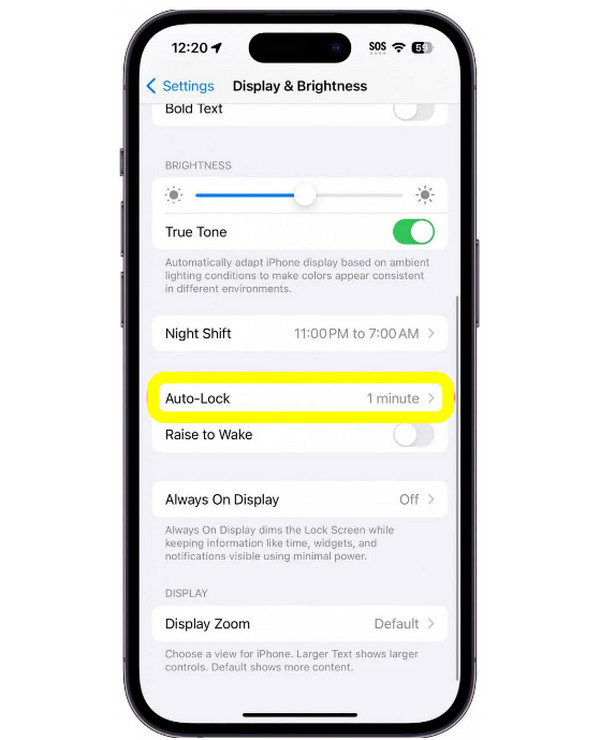
Bonustips om verwijderde of verborgen berichten op de iPhone te herstellen
Zelfs met alle privacymaatregelen die je kunt nemen, gebeuren er nog steeds ongelukjes, zoals het verwijderen van belangrijke sms-berichten. En het verlies van belangrijke gegevens kan frustrerend zijn, maar gelukkig hoef je niet in paniek te raken. 4Easysoft iPhone-gegevensherstel kan verwijderde of verborgen berichten op de iPhone veilig herstellen. Deze krachtige software is gemaakt om je te helpen bij het herstellen van verschillende soorten gegevens, zoals berichten, foto's, contacten, notities en zelfs app-gegevens. Het biedt een veilige en gebruiksvriendelijke interface, waardoor het perfect is voor zowel beginners als technisch onderlegde gebruikers. Of je nu onlangs berichten hebt verwijderd of dat ze al een tijdje weg zijn, het programma heeft een geavanceerde manier om ze efficiënt te lokaliseren en te herstellen.

Kan verwijderde of verborgen berichten op de iPhone, contacten, notities, enz. herstellen.
Hiermee kunt u een voorbeeld van uw berichten bekijken en specifieke berichten selecteren voordat u ze herstelt.
Biedt diepgaande scantechnologie om zelfs lang verwijderde berichten te herstellen.
Hoog succespercentage met een snel herstelproces en geen gegarandeerde privacyrisico's.
100% Veilig
100% Veilig
Stap 1Begin met het starten van 4Easysoft iPhone Data Recovery op je computer. Verbind vervolgens je iPhone met een USB-kabel. Tik indien gevraagd op je iPhone-scherm op 'Vertrouwen' om toegang te verlenen, zodat het programma je apparaat kan detecteren.

Stap 2Zodra je iPhone is aangesloten, kies je 'iPhone Data Recovery' in het hoofdscherm. Klik vervolgens op 'Herstel van iOS-apparaat' en klik op de knop 'Scan starten'. Het programma begint je iPhone grondig te scannen.

Stap 3Nadat de scan is voltooid, worden alle herstelbare bestanden in categorieën ingedeeld. Navigeer naar 'Berichten' en dubbelklik om een voorbeeld van uw verwijderde of verborgen berichten te bekijken. Selecteer de berichten die u wilt herstellen en klik ten slotte op de knop 'Herstellen'.
Binnenkort haalt het programma uw verwijderde of verborgen berichten veilig terug op uw iPhone.

Conclusie
Apple biedt een heleboel ingebouwde functies die het voor u gemakkelijk maken om tekstthreads op de iPhone verbergenVan het gebruik van onzichtbare inkt tot het filteren van berichten van onbekende contacten, elke methode hier zorgt ervoor dat je persoonlijke berichten veilig blijven. Maar zelfs als je voorzichtig bent, kan het gebeuren dat je per ongeluk berichten verwijdert of verbergt. En als dat gebeurt, kun je ze herstellen met 4Easysoft iPhone-gegevensherstelHet is uw vertrouwde tool die snel verwijderde of verborgen berichten kan herstellen zonder gegevensverlies. Houd uw iPhone-gegevens te allen tijde veilig met deze fantastische herstelsoftware!
100% Veilig
100% Veilig



